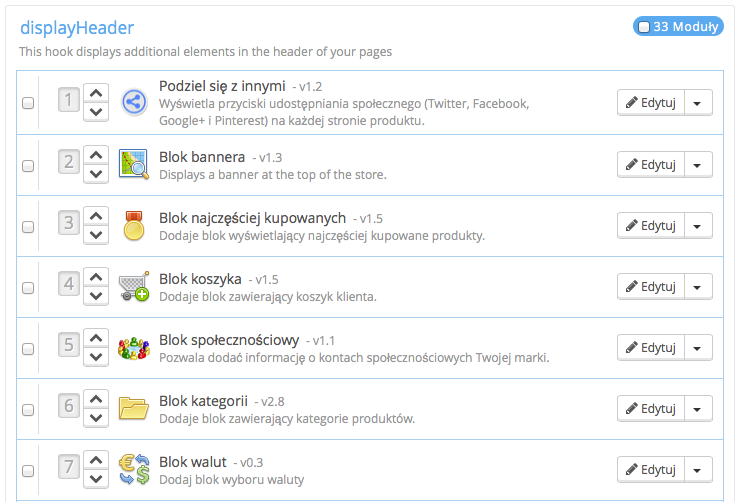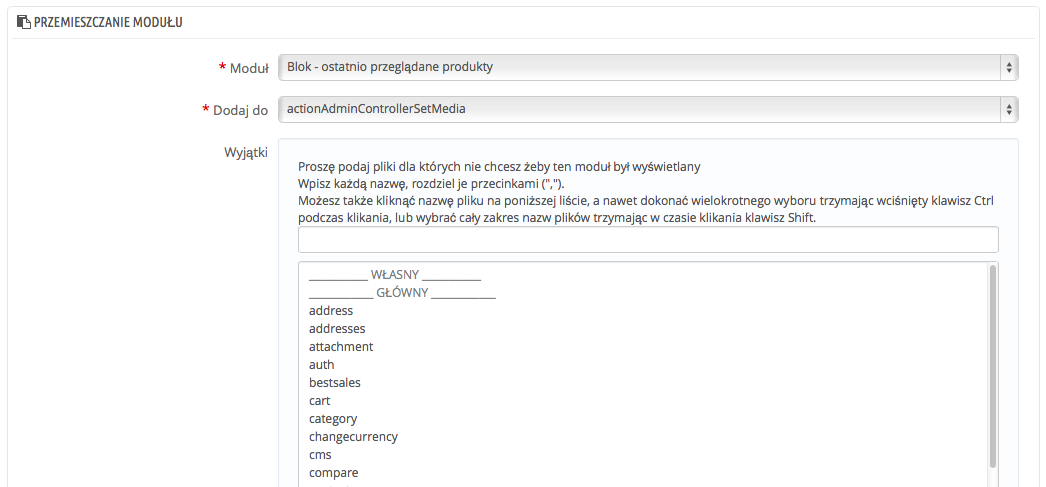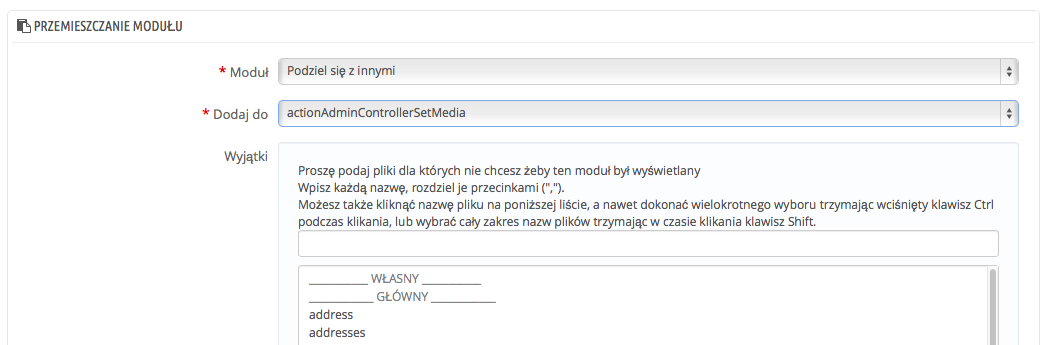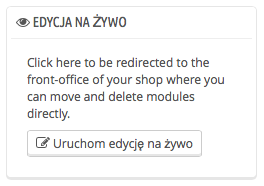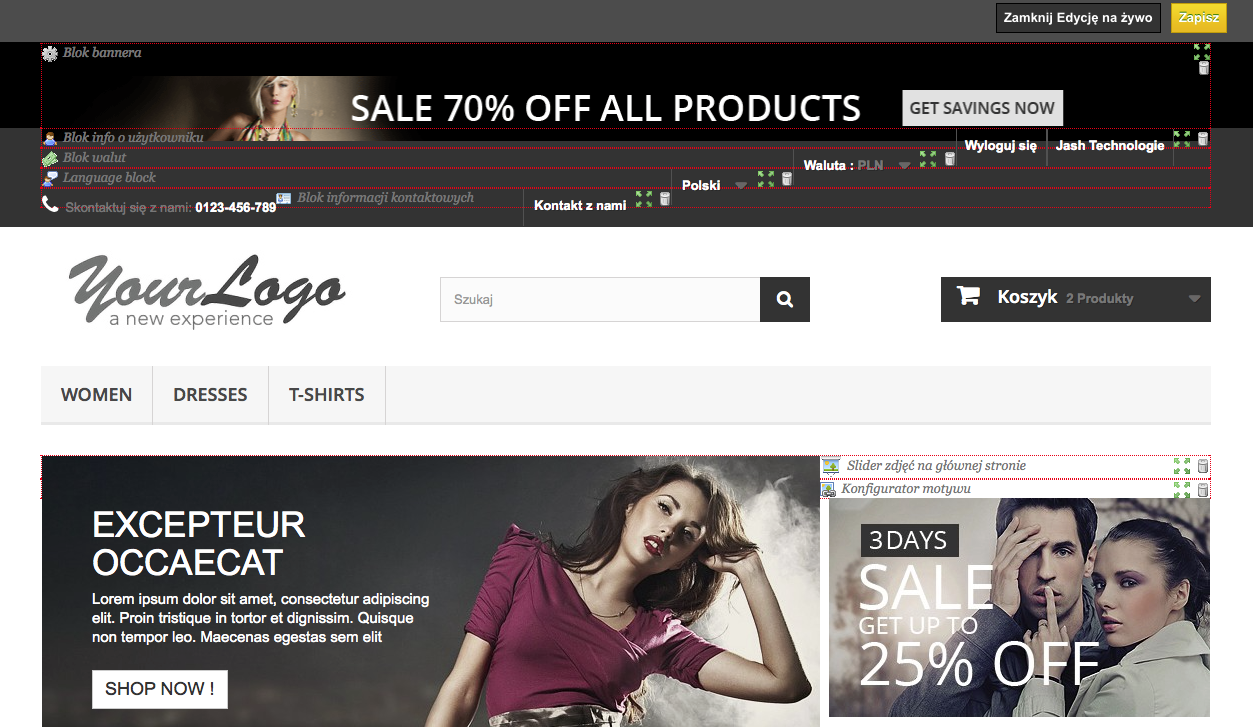...
Strona "Pozycje" wyświetla wszystkie dostępne węzły zaczepienia, a także przypisane do nich odpowiednie moduły. Wiele węzłów jest pustych domyślnie, ale najczęściej używane mają dziesiątki modułów (np. punkt displayHeader posiada domyślnie 34 moduły).
U góry strony znajduje się rozwijane menu, które pozwala na ograniczenie widoku do punktu, który Cię interesuje.
Domyślnie lista ta pokazuje wyłącznie węzły gdzie możesz dodać funkcje. Zaznacz "Wyświetl nie pozycjonowalne węzły", aby wyświetlić wszystkie węzły, nawet te, gdzie nie możesz nic przenieść.
...
1. Idź na stronę Pozycje w menu Moduły
2. Naciśnij przycisk "Przemieszczanie modułu" u góry na prawo. Pokaże się interfejs, gdzie wyświetli się wiele modułów.
3. Na rozwijanej liście "Moduł", wybierz moduł który chcesz przemieścić.
4. Z listy rozwijanej "Dodaj do", wybierz miejsce, gdzie chcesz przypiąć moduł.
5. W polu "Wyjątki" podaj nazwę odpowiedniego(nich) pliku(ów) odnoszącą(e) się do stron na których nie chcesz, aby moduł się wyświetlał.
Można dokonać licznego wyboru klikając na pliki przyciskając jednocześnie klawisz CTRL. Odznacz pliki także w ten sam sposób: CTRL + przycisk myszy.
6. Nie zapomnij na końcu zachować zmiany.
Menu rozwijane "Dodaj do" pomaga określić, gdzie moduł może być przypięty.
...
Modyfikacje modułu odbywają się w tym samym miejscu co w przypadku procesu przemieszczenia. Główna różnica sprowadza się do tego, że nie można zmienić pól "Moduł" oraz "Dodaj do", które są nieaktywne. Możesz tylko modyfikować "Wyjątki", który funkcjonuje jak w przypadku procesu przemieszczenia opisanego powyżej.
Chociaż nie możesz modyfikować pól "Moduł" i "Dodaj do", to mogą one służyć jako przypomnienie aktualnej pozycji modułu, jeśli później będziesz chciał go przenieść.
Aby przenieść moduł do innego węzła, użyć interfejsu przemieszczenia:
...
Innym sposobem na przemieszczanie modułów jest zmiana ich pozycji w podglądzie na żywo który integruje stronę główną z narzędziem, które pozwoli CI na przemieszczenie wizualne modułów. Możesz przejść tam przechodząc przez menu Moduły, podstrona "Pozycje", po prawej stronie znajduje się przycisk "Uruchom edycję na żywo".
Po naciśnięciu PrestaShop otworzy stronę główną w nowej zakładce, wraz z uruchomioną edycją na żywo:
- Wszystkie bloki będą otoczone czerwoną ramką, co pozwoli Ci na określenie, które bloki można przemieścić.
- W lewym rogu ramki znajduje się nazwa bieżącej ramki.
- W prawy rogu ramki znajdują się dwie ikony:
- Ikona do przemieszczania, naciśnij ją aby zmień położenie danego bloku.
- Ikona "kosz", która pozwala na odczepienie (usunięcie" danego bloku.
Na górze okna, znajdują się dwa przyciski, "Zapisz" oraz "Zamknij edycję na żywo".
Pierwszy pozwala zapisać wszelkie dokonany zmiany, drugi zamyka okno bez zapisywania zmian.
...